检查并启用游戏栏功能,确保设置中已开启;2. 重置或修复Xbox Game Bar应用;3. 更新显卡与音频驱动;4. 调整快捷键避免冲突;5. 检查隐私权限及后台服务状态。
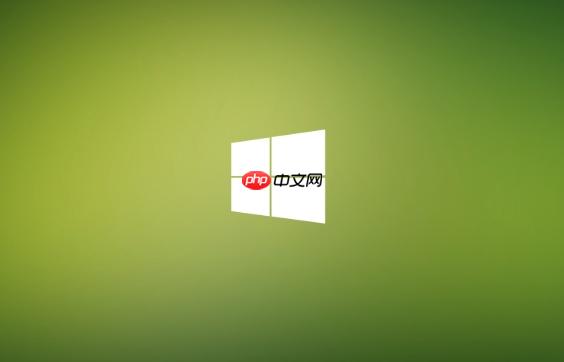
如果您尝试使用Windows 11的游戏栏(Game Bar)进行屏幕录制或截图,但功能无法正常启动或执行,则可能是由于设置、驱动或权限问题导致。以下是解决此问题的步骤:
本文运行环境:Dell XPS 13,Windows 11 家庭版。
确保游戏栏功能已在系统设置中正确开启,这是使用录屏和截图功能的前提条件。若功能被关闭,快捷键将无法调用界面。
1、按下 Win + I 打开“设置”应用。
2、在左侧菜单中选择“游戏”,然后点击“游戏栏”选项。
3、确认“游戏栏”开关处于开启状态,即显示为蓝色。
4、同时检查“使用游戏栏录制游戏时”的相关选项是否已勾选,包括允许后台录制等。
当游戏栏应用本身出现损坏或配置异常时,重置可以恢复其默认状态,从而解决功能失效问题。
1、打开“设置” > “应用” > “已安装的应用”。
2、在应用列表中搜索“Xbox Game Bar”。
3、点击右侧的三个点按钮,选择“高级选项”。
4、向下滚动,依次点击“修复”按钮。如果问题依旧,再次点击“重置”按钮以清除所有数据并重新初始化应用。
游戏栏依赖图形和音频子系统进行画面捕捉与声音录制,过时或不兼容的驱动可能导致功能异常。
1、右键点击“开始”菜单,选择“设备管理器”。
2、展开“显示适配器”,右键点击您的显卡设备,选择“更新驱动程序”。
3、选择“自动搜索驱动程序”,让系统查找最新版本并安装。
4、同样操作应用于“声音、视频和游戏控制器”下的音频设备。
5、若更新无效,可前往显卡制造商官网(如NVIDIA、AMD、Intel)下载并安装最新的正式版驱动。
快捷键冲突或系统未能正确识别当前应用为可录制对象,会导致录制失败。
1、打开“设置” > “游戏” > “游戏栏”。
2、点击“键盘快捷方式”部分,找到“捕获”相关的快捷键设置。
3、将“打开游戏栏”的快捷键修改为其他组合,例如改为 Ctrl + Alt + G,避免与第三方软件冲突。
4、按下 Win + G 打开游戏栏后,进入“设置” > “常规”,勾选“记住这是一款游戏”选项,帮助系统持续识别录制目标。
Windows 11对麦克风、相机及屏幕录制权限有严格控制,若权限被拒绝,录制功能将受限。
1、打开“设置” > “隐私和安全性” > “应用权限”。
2、分别检查“麦克风”、“相机”和“屏幕录制”权限是否已允许应用访问。
3、确保“Xbox Game Bar”在此类权限列表中具有开启状态。
4、按 Win + R 输入 services.msc 打开服务管理器,找到“游戏DVR和广播用户服务”(GameDVR and Broadcast User Service),确保其状态为“正在运行”,启动类型为“自动”。
以上就是windows11游戏栏(Game Bar)无法录制或截图怎么办_windows11游戏栏录屏异常解决方案的详细内容,更多请关注php中文网其它相关文章!

Windows激活工具是正版认证的激活工具,永久激活,一键解决windows许可证即将过期。可激活win7系统、win8.1系统、win10系统、win11系统。下载后先看完视频激活教程,再进行操作,100%激活成功。

Copyright 2014-2025 https://www.php.cn/ All Rights Reserved | php.cn | 湘ICP备2023035733号